【2025年最新】インスタで削除されたメッセージを復元する方法
インスタで削除されたメッセージを復元する方法をお探しですか?大切なメッセージを紛失してしまった場合、いち早く復元したいですよね。
この記事では、インスタで削除されたメッセージ(DM)の復元方法を、初心者でも分かりやすく解説しています。 インスタで削除されたメッセージは、適切な方法で対処すれば安全に再確認できます。インスタの標準的な設定を利用する方法から、専用のデータ復元ソフトを使う方法まで、徹底的に解説しているので、ぜひ参考にしてください。
Part1.インスタでメッセージが消える理由は?
Instagramを利用するなかで、メッセージが消失する原因は多くあります。その中でも、特に発生しやすい原因を3つご紹介します。インスタのメッセージが消えたか要因が分かれば、今後の対策に繋がる可能性があります。ひとつずつ確認してみましょう。
1.誤って削除してしまった
操作ミスによって、Instagramのメッセージを誤って削除してしまうケースがあります。instagramのメッセージを削除する際は、削除ボタンを押した後に最終確認の画面が表示されますが、その画面で削除を実行してしまうと、インスタのアプリ上からはメッセージの復元はできなくなります。
また、インスタのアカウントを誤って削除した場合も、メッセージの確認ができなくなります。その場合は、アカウント削除後から30日以内であれば、通常どおり再ログインすることで、instagramのアカウントを取り戻すことができます。アカウントが復活することでメッセージや投稿も復元されます。
2.インスタメッセージの整理
インスタメッセージを整理する目的で削除したデータが、後から必要になるケースがあります。長い間メッセージの整理をしていないと、多くのメッセージが溜まり、必要なメッセージを探し辛くなります。定期的に過去のメッセージを整理することで、必要なメッセージを絞って会話の整理ができます。ただし、この過程で大切なメッセージを誤って削除してしまうと、後悔することになりかねません。
3.意図的に削除した後で復元したくなる
インスタのメッセージを意図的に削除したにも関わらず、後でそのメッセージを復元したくなるケースがあります。例えば、後で会話の内容を再確認したい時や、メッセージに重要な情報が含まれていた場合などです。一時的な感情や考えで削除すると、後悔する可能性があるので、削除する前によく考えることが大切です。
Part2.インスタで削除されたメッセージを復元する方法
インスタで削除されたメッセージは、アプリ内の最近削除した項目には保存されないため、それ以外の方法で復元する必要があります。方法1から順番に確認し、どうしても復元が難しそうであれば、方法3のデータ復元ソフトを試してみてください。
方法1.インスタのデータをリクエストしてインスタのメッセージ(DM)を復元する
Instagramでは、アカウントデータのダウンロードをリクエストすることで、DMのバックアップデータをテキスト形式で取得できます。
ただし、バックアップデータにはDMが削除された時点の内容しか含ません。復元したいDMのバックアップを事前に取得している必要があるので、注意してください。
データのリクエストをすると、ダウンロードリンクが含まれたメールは48時間以内に送信されます。保存されたZIPファイルを解凍すると、メッセージや画像のデータを復元できます。
手順1: Instagramを開き、画面右上の三をタップ

手順2: 「アクティビティ」→「個人データをダウンロード」→「情報をダウンロードまたは転送」→「情報の一部」

手順3: 6.「メッセージ」にチェックをつけ【次へ】をタップ→「デバイスにダウンロード」を選択して【次へ】をタップ
期間、完了後の通知メールアドレスを設定し【ファイルを作成】をタップ
※リンク先に転送してバックアップの頻度を設定することで、定期的にバックアップを取ることもできます。

処理が完了後、バックアップファイルの添付されたメールに届きます。
方法2.連携しているFacebookを利用してインスタのメッセージ(DM)を復元する
Facebookとインスタグラムを連動させている場合は、インスタグラムで送信したメッセージを、Facebookからも確認できます。Facebookのメッセンジャーを起動し、そこから削除したメッセージを確認して、データが残っていないか確認してみて下さい。
手順1: Facebookのアカウントにログインする
手順2: 画面下の「ホーム」をタップし、右上の「messenger」アイコンをタップし、インスタのメッセージを検索する

方法3.インスタデータ復元アプリ「UltData for iOS」でインスタのメッセージ(DM)を復元する
バックアップを取っておらず、Facebookの連携でも復元できないときは、インスタデータ復元アプリ「UltData for iOS」を利用すると、大切なデータを安全かつ迅速に回復できます。
UltData for iOSは、iPhone専用のデータ復元アプリで、バックアップを取らずに削除したインスタのメッセージも復元対象です。難しい操作はよく分からない…という方でも簡単に操作できるよう、初心者にも使いやすい画面となっており、世界中で一億人以上のユーザーに支持されています。
-
UltDataをインストールして起動します。接続したいデバイスを選択します。

-
デバイスを接続して、「Instagram」をスキャンします。

-
スキャン結果から、復元したいインスタのデータを選択します。復元を実行します。

Part3.インスタグラムでメッセージを紛失しないための予防策とヒント
ヒント1.スクリーンショットを撮る
重要な情報が含まれているメッセージを見つけたら、スクリーンショットを撮って保存することで、メッセージを紛失しても、いつでも復元できます。特に、消えるメッセージモードでやりとりをしている場合は、メッセージを見てスレッドを閉じたタイミングで自動削除されるため、残したいやりとりはこまめにスクリーンショットを撮っておくと良いでしょう。
ヒント2.バックアップを取る
Part2の方法1でご紹介した「データのリクエスト」を行うと、データをリクエストした時点のメッセージを、バックアップとして保管できます。こまめにバックアップを取ることで、メッセージを紛失した場合でも、いつでも見返すことができます。
テキストファイルでのバックアップとなるため、インスタのアプリ上での表示はできないことに、注意が必要です。定期的に自動でバックアップを取り、任意の場所に保存する設定もできるため、バックアップをつい忘れがちな方は、この方法がおすすめです。
最後に
以上、インスタで削除されたメッセージを復元する方法を解説しました。インスタで削除されたメッセージは、適切な対処方法を取ることで、安全に再確認できるため、ご紹介した内容でぜひ試してみてください。
また、インスタのメッセージを高確率で復元する方法として、UltData for iOSをご紹介しました。バックアップを取っていないメッセージであっても、安全に高い復元率で復元できるため、いざという時にぜひ活用してみてください。
- 初心者にも優しい、失われたデータを安全かつ選択的に復旧
- iCloudバックアップファイルの抽出・復旧を業界最高水準で実現
- 連絡先・写真・動画・LINEのメッセージなど、35種類以上のデータが復元・抽出

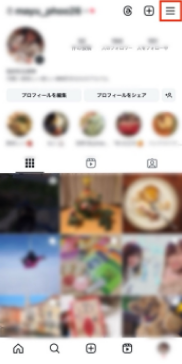

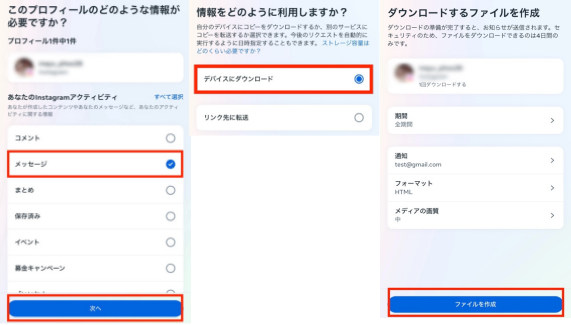
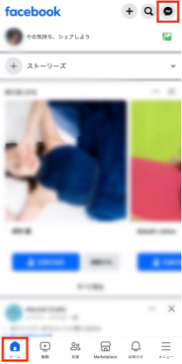







(0 票、平均: 5.0 out of 5 )
(クリックしてこの記事へコメント)